Abilita la sincronizzazione degli appunti tra i dispositivi in Windows 10
Le build recenti di Windows 10 sono dotate di una nuova funzionalità di cronologia degli appunti. Implementa una clipboard basata su cloud, che consente di sincronizzare i contenuti degli appunti e la cronologia tra i dispositivi che utilizzi con il tuo account Microsoft. Questo post spiega come abilitare questa utile funzione.
Annuncio
La funzione Appunti cloud è ufficialmente denominata Storia degli appunti. È alimentato dall'infrastruttura cloud di Microsoft e utilizza le stesse tecnologie che hanno permesso di avere le tue preferenze sincronizzate sui tuoi dispositivi e i tuoi file resi disponibili ovunque con Una guida. La società lo descrive come segue.
Copia incolla: è qualcosa che facciamo tutti, probabilmente più volte al giorno. Ma cosa fai se devi copiare le stesse poche cose ancora e ancora? Come copi i contenuti sui tuoi dispositivi? Oggi ci occupiamo di questo e portiamo gli appunti al livello successivo: premi semplicemente WIN+V e ti verrà presentata la nostra nuovissima esperienza con gli appunti!
Non solo puoi incollare dalla cronologia degli appunti, ma puoi anche appuntare gli elementi che usi sempre. Questa cronologia viene spostata utilizzando la stessa tecnologia alla base di Timeline e Sets, il che significa che puoi accedere ai tuoi appunti su qualsiasi PC con questa build di Windows o versioni successive.
Al momento della stesura di questo documento, il testo in roaming negli appunti è supportato solo per i contenuti degli appunti inferiori a 100 kb. Attualmente, la cronologia degli appunti supporta testo normale, HTML e immagini inferiori a 1 MB.
Nota: l'abilitazione della sincronizzazione tra dispositivi per gli appunti consentirà a Windows 10 di caricare i contenuti degli appunti nel cloud. Verrà archiviato sui server di Microsoft. Puoi modificare il comportamento della funzione usando opzioni speciali Sincronizza automaticamente il testo che copio e Non sincronizzare mai automaticamente il testo che copio. Vediamo come si può fare.
Per abilitare la sincronizzazione degli appunti tra i dispositivi in Windows 10
- Apri il App Impostazioni.
- Vai a Sistema - Appunti.
- A destra, vai alla sezione Sincronizza tra dispositivi.
- Accedi con il tuo Microsoft account se richiesto e fare clic su Iniziare pulsante.
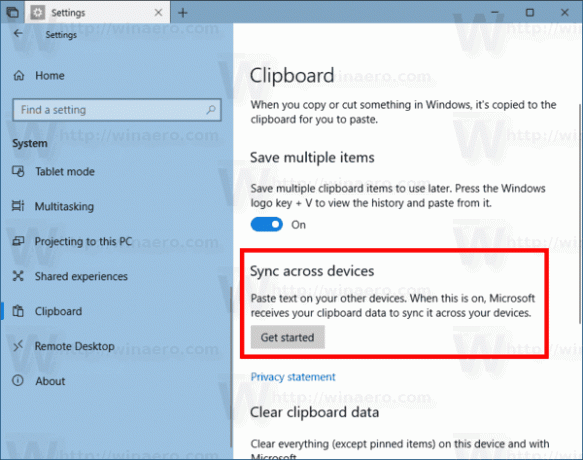
- Ora, abilita l'opzione di attivazione/disattivazione in Sincronizza tra dispositivi come mostrato di seguito.
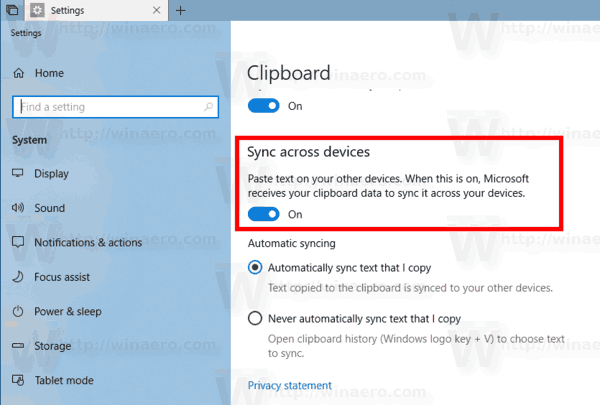
- Selezionare Sincronizza automaticamente il testo che copio o Non sincronizzare mai automaticamente il testo che copio secondo le tue preferenze.
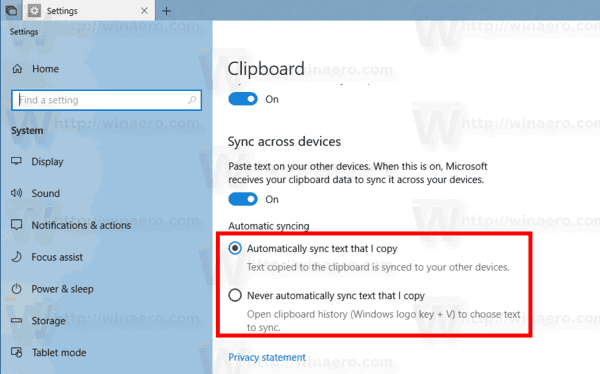
Hai fatto. Successivamente, puoi disabilitare questa funzione disattivando l'opzione Sincronizza tra dispositivi.
Se necessario, puoi modificare le opzioni sopra menzionate con un tweak del Registro di sistema. Ecco come.
Gestisci le opzioni di sincronizzazione degli appunti tra i dispositivi con un ritocco del registro
- Apri il App Editor del Registro di sistema.
- Vai alla seguente chiave di registro.
HKEY_CURRENT_USER\Software\Microsoft\Clipboard
Scopri come accedere a una chiave di registro con un clic.
- A destra, crea un nuovo valore DWORD a 32 bit AbilitaCronologia Appunti.
Nota: anche se lo sei con Windows a 64 bit devi comunque creare un valore DWORD a 32 bit.
Imposta il suo valore su 1 per abilitare la cronologia degli appunti. Nota: un dato valore 0 lo disabiliterà. - Ora crea o modifica il valore a 32 bit CloudAppuntiCaricamento automatico. I suoi dati valore accettano i seguenti valori: 1 - Sincronizza automaticamente i dati degli appunti, 0 - Non sincronizza mai automaticamente i contenuti degli appunti.
- Per rendere effettive le modifiche apportate dal tweak del Registro, è necessario disconnessione e accedi al tuo account utente.
Ecco i file di registro che puoi scaricare per applicare rapidamente il tweak.
Scarica i file di registro
Questo è tutto!



